 Viene de: Programar la ejecución de una aplicación (II)
Viene de: Programar la ejecución de una aplicación (II)
Sólo a manera de confirmación, en la interfaz del «programador de tareas» podemos ver aquellas acciones que hemos programado con anterioridad. Para ello, sólo basta dirigirnos a la zona «tareas activas,» comprobando si las que hemos configurado están en la lista que Windows ejecutará de forma automática.
La lista de tareas programadas, debería verse como la que mostramos en la siguiente imagen:
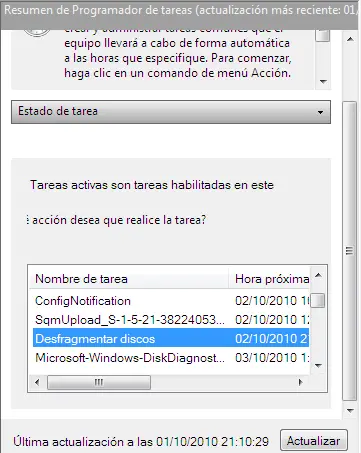
Si deseamos eliminar alguna de las tareas que se pueden ver en «programador de tareas», debemos seguir los pasos que le mostramos a continuación.
En la sección que dice «tareas activas,» navega llegar a la tarea que deseas eliminar, haciendo doble clic sobre la misma con el ratón de la computadora. En el caso del ejemplo que venimos usando, pulsaremos dos veces sobre «Desfragmentar un disco duro.»
Podremos ver que la tarea seleccionada se muestra en una nueva ventana. Allí y utilizando el botón derecho del mouse, debemos pulsar sobre la opción «Eliminar.»
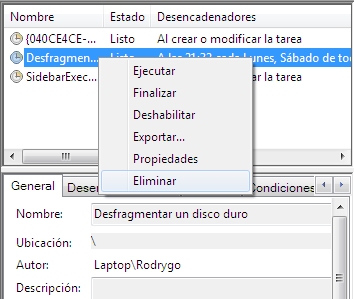
Gracias a este tutorial, estás listo para lanzarte a crear, modificar y controlar las diferentes tareas programables dentro de Windows, algo que dará un mejor control sobre tu sistema operativo, sobretodo en cuanto a la periodicidad del mantenimiento, pudiendo programar la ejecución de las aplicaciones que Windows tiene disponibles para el cuidado del software y Hardware de nuestro equipo.
Todos los procesos han sido realizado utilizando la plataforma de Windows 7, por lo que podrían verse ligeramente diferentes en otras versiones, aunque el procedimiento sigue siendo básicamente igual.
